Como conectar seu smartphone a um PC ou tablet com o Samsung Flow
Observação:
- Os usuários do Windows™ podem encontrar o aplicativo na Microsoft Store.
- Para usar o Samsung Flow, procure por “Samsung Flow” no Google Play ou Galaxy Store e visite a página da Web do Samsung Flow onde você pode encontrar o guia de configuração.
- O aplicativo Samsung Flow deve ser instalado em seu tablet ou PC e em seu smartphone Galaxy. *Ative o Bluetooth ou Wi-Fi em cada dispositivo e os emparelhe para garantir o bom uso do serviço.
Com o aplicativo Samsung Flow você pode conectar seu Smartphone ao computador ou tablet para desfrutar de uma conexão segura entre seus dispositivos. Saiba mais sobre como configurar essa conexão abaixo:
Conectando seus Dispositivos com o Samsung Flow

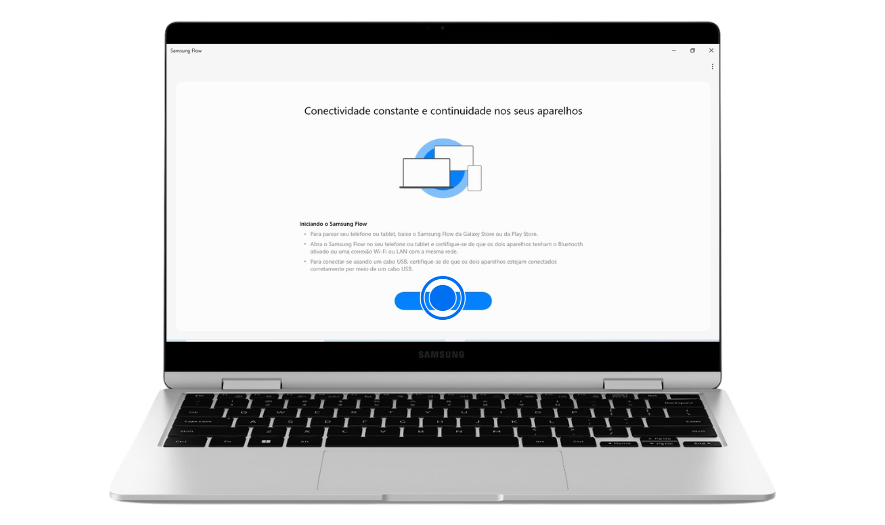

Observação: Verifique se os dois dispositivos estão com o Samsung Flow abertos para que o PC ou Tablet localize o seu dispositivo móvel.
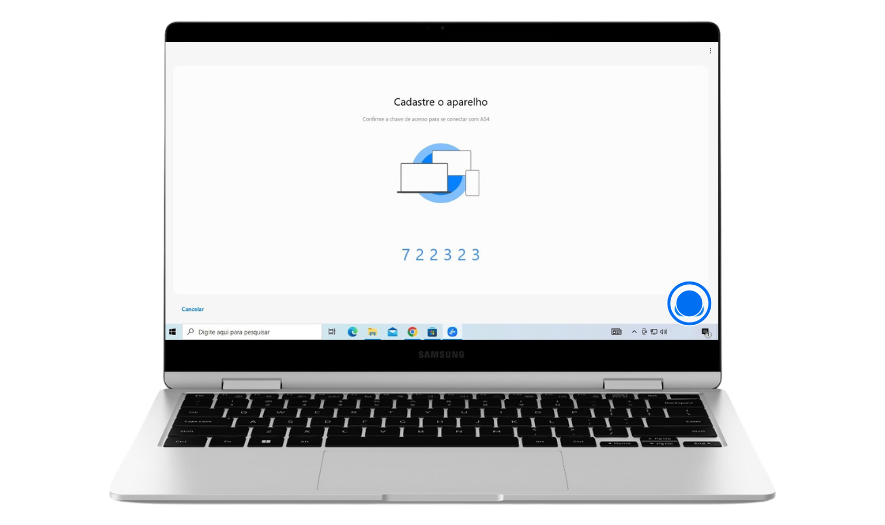

Observação:
- A conexão USB é fornecida apenas para tablets e computadores Windows™ 10 por meio de telefones com sistema operacional Android™ Q (Android 10) ou posterior.
- Você pode selecionar um método de conexão usando Bluetooth ou Wi-Fi/LAN, USB. *Cabo USB só aparece se você estiver conectado no momento do pareamento, se não só aparece Bluetooth ou Wi-Fi/LAN.
As perguntas mais frequentes sobre o Samsung Flow
O Samsung Flow não é um serviço baseado em servidor ou conta.
Para se conectar ao Samsung Flow, você precisa executar o Samsung Flow nos dois dispositivos aos quais deseja se conectar e, em seguida, autenticar.
Ele também tentará se reconectar pelo método de conexão anterior.
Os métodos de conexão do Samsung Flow fornecem Bluetooth, conexão WI-FI/LAN na mesma rede (ambos os dispositivos estão conectados ao mesmo AP WI-FI) e conexão USB (apenas para cenários de conexão com PC). *Você pode verificar as configurações do Samsung Flow no Tablet/PC.
Observação: Se não foir possível reconectar os dispositivos, verifique em "Mais Opções" (menu de 3 pontinhos) > Gerenciar Aparelhos, se tem o dispositivo registrado no computador, desconecte ele, e tente reconectar novamente.
Não. Uma vez que os dois dispositivos forem conectados com sucesso, você pode fechar o Samsung Flow no seu celular e fazer outras tarefas normalmente, exceto nos casos abaixo:
Para tablets, apenas um telefone pode ser registrado. No entanto, para PCs, dois dispositivos móveis podem ser registrados e usados.
Você pode registrar e gerenciar até 2 PCs com o Samsung Flow. Atualize o Samsung Flow para a versão mais recente. Com o “Histórico de Fluxo” você pode usar seus conteúdos em casa e no trabalho. No entanto, apenas um PC pode ser conectado ao seu telefone de cada vez, então você terá que escolher qual dos seus 2 PCs registrados deseja conectar no dispositivo Samsung.
Obrigado pelo seu feedback
Responda a todas as perguntas.




